取消win10的登录界面的操作方法:
1、打开控制面板,点击开始菜单 -- windows 系统 --控制面板;
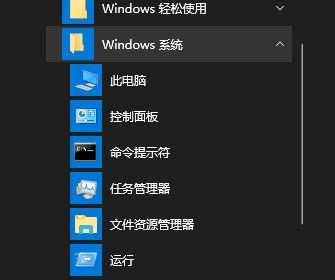
2、在控制面板中点击打开“用户账户”,如图:
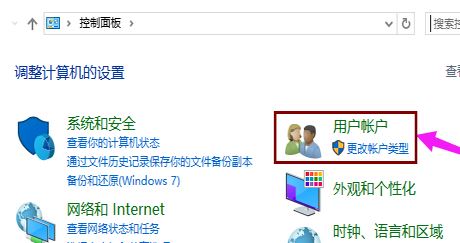
3、在用户账户界面点击“更改账户类型”按钮;
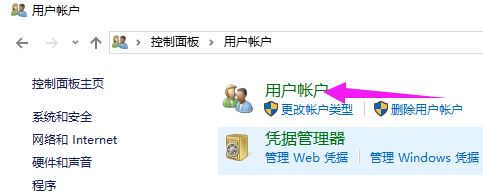
4、点击“在电脑中更改我的账户信息”,如图:
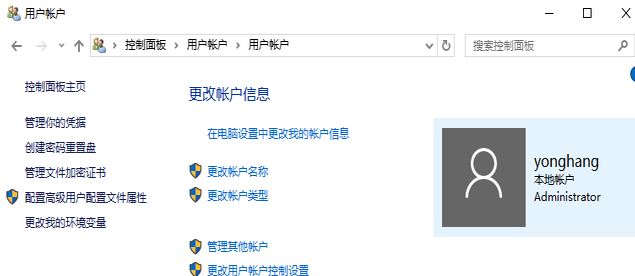
5、然后点击“登录选项”,更改“账户密码”,如图所示:
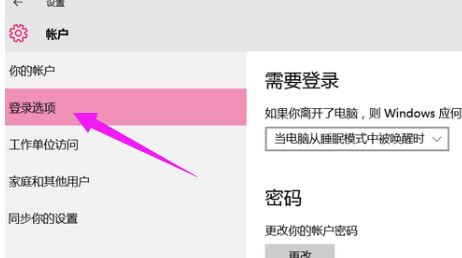
6.、然后出去输入当前用户账户的密码,然后点下一步即可完成设置。
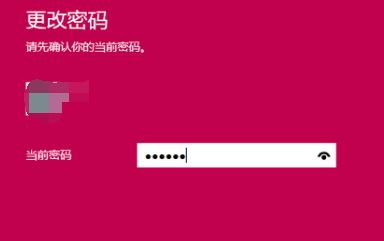
通过上述方法进行设置完成后即可取消win10家庭版登录界面开机直接进入桌面了,省去了登录输入密码的繁琐操作!
分享到:

